文章詳情頁
win11拒絕訪問該文件夾解決方法
瀏覽:106日期:2023-05-12 17:51:09
有用戶在打開或移動、刪除某個文件夾的時候,遇到了提示win11拒絕訪問該文件夾的問題,不知道怎么解決,其實一般我們只要賦予管理員權限即可。
win11拒絕訪問該文件夾:1、首先右鍵被拒絕的文件夾,打開“屬性”
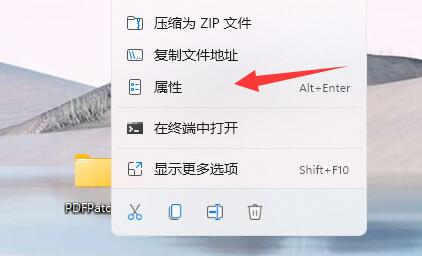
2、接著進入“安全”,觀察下面有沒有正在使用的用戶。
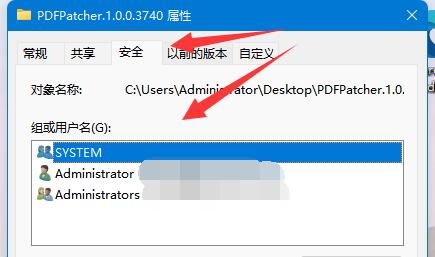
3、如果有的話,就選中用戶,點擊“編輯”
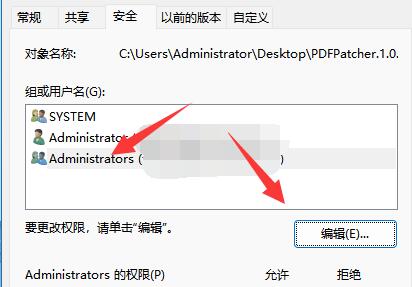
4、然后勾選所有權限為“允許”即可。
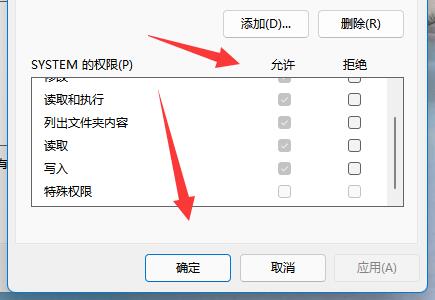
5、如果沒有用戶,我們就點擊“添加”
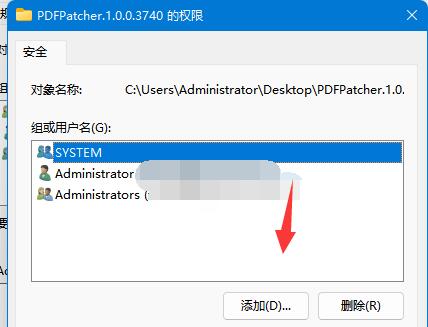
6、再點擊左下角“高級”
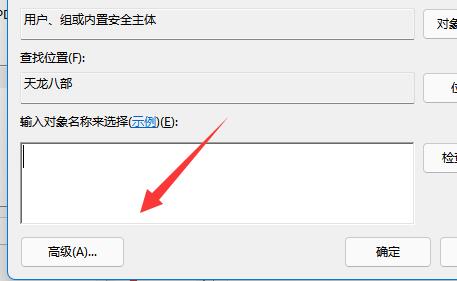
7、隨后點擊右邊的“立即查找”選項。
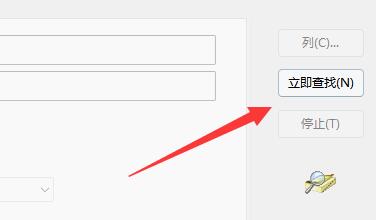
8、最后將我們的用戶“確定”添加進來再添加權限即可。
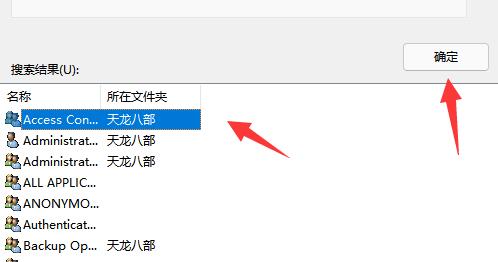
以上就是win11拒絕訪問該文件夾解決方法的全部內容,望能這篇win11拒絕訪問該文件夾解決方法可以幫助您解決問題,能夠解決大家的實際問題是好吧啦網一直努力的方向和目標。
標簽:
Windows系統(tǒng)
win11
上一條:win11剪切板怎么打開詳細介紹下一條:win10屏保取消教程
相關文章:
1. 更新FreeBSD Port Tree的幾種方法小結2. mac文本怎么添加快捷短語? mac電腦添加快捷文本短語的技巧3. Win10系統(tǒng)360瀏覽器搜索引擎被劫持解決方法 4. 請盡快升級: Ubuntu 18.04 LTS 和 Linux Mint 19.x 發(fā)行版將于 4 月停止支持5. Ubuntu 20.04.2 發(fā)布,包括中國版的優(yōu)麒麟6. Win11系統(tǒng)搜索不到藍牙耳機怎么辦?Win11搜索不到藍牙耳機解決方法7. 蘋果macOS Ventura 13.3 首個 Public Beta 測試版本發(fā)布8. mac程序沒反應怎么辦 mac強制關閉程序的方法9. 收到Win11推送了嗎?微軟要對Win11首個正式版強制升級了!10. 關于linux(ubuntu 18.04) 中idea操作數(shù)據(jù)庫失敗的問題
排行榜

 網公網安備
網公網安備